
Innholdsfortegnelse:
- Forfatter John Day [email protected].
- Public 2024-01-30 11:24.
- Sist endret 2025-01-23 15:02.

Bakgrunnsbelyste tastaturer er tastaturer der tastene belyses for bedre synlighet i svake eller helt mørke omgivelser eller for din personlige smak. For øyeblikket er disse tastaturene populære blant spill, design osv. De brukes til å se tastene i mørket. Tastaturet vi skal lage har blå LED -lys. Her vet du hvordan du lager ditt eget bakgrunnsbelyste tastatur fra ditt vanlige gamle kjedelige tastatur.
Hvorfor blå spør du? Fordi det er den eneste fargen vi hadde.
BRUKTE MATERIALER:
- Et vanlig, kjedelig tastatur
- LED Strips (blå)
- Ledninger
- 9V batteri eller 12V DC adapter
- Mannlig DC -kontakt
- Trykknappbryter
VALGFRITT: (For lysstyrkekontroll)
- Potensiometer (variabel motstand)
VERKTØY:
- Limpistol
- Loddemaskin
- Wire cutter
- Superlim
- Acto kniv
VALGFRITT: (Hvis du har)
- Boremaskin (For å lage pene hull, ellers fungerer en oppvarmet skrutrekker helt fint)
Trinn 1: Start

Ta et bilde av tastaturet for å kjenne nøkkelposisjonene
Deretter kobler du ut alle nøklene
- Klipp små/store biter av LED -strimler og ordne dem i henhold til tastaturoppsettet som dekker basen og kantene.
- Når du er fornøyd med arrangementene, holder du en LED -stripe fra en kant og fortsetter til neste trinn.
Trinn 2: Sammenkobling av Led Strips og lodding


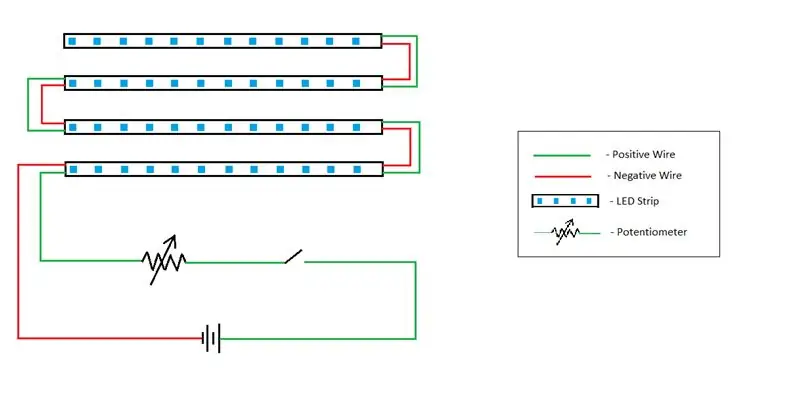
Etter å ha klistret den første stripen, se etter "+" -og " -" -skiltene som er merket i hver ende av ledlistene og lodd 2 ledninger i hver ende (+ og -). Juster deretter ledningene til enden av den neste nærmeste LED-stripen og lodd dem på en slik måte at '+' er i samsvar med '+' og '-' på linje med '-'. Når du er ferdig med lodding, limer du den inn i henhold til oppsettet ditt. Gjenta nå denne prosessen til alle kantene på rommet er dekket
Nå til basen, ta en enkelt nøkkel (plukket ut tidligere) og prøv å plassere den flere steder for å være sikker på at tasten trykker ordentlig over LED -stripen … Hvis du ikke prøver å bytte ut LED -stripene eller kutte ut små deler av nøkkelen med acto kniv
Når det er gjort, lim basestrimlene på plass. Gjør nå bruk av det samme trinnet fra ende til ende -tilkobling for å justere + til + og - til - tegn. Og fortsett å gjøre det samme gjennom hele tastaturrommet. Når du flytter ledningene fra det ene rommet til det andre, borer du ut små hull på sidene av hvert rom i nærheten
For enklere utfall, følg denne banen for ledningene: sett sammen alle led -stripene på rommet som inneholder bokstaver, og flytt deretter + og - ledningen til piltastrommet og avslutt ledningene der, flytt ledningene derfra til numpad -delen og deretter hjem -tasten og deretter funksjonstasten
MERK:
Sørg for å teste lysdioden for hvert defekt, for eksempel loddefeil, løsninger eller brente lysdioder som bryter tilkoblingene
Følg kretsdiagrammet for bedre forståelse
Trinn 3: Innvendige tilkoblinger


Demonter tastaturet ved å fjerne skruene og den interne maskinvaren forsiktig
Ta nå ut det siste settet med ledninger fra det siste rommet (case point scenario - funksjonstastrommet) via et lite borehull til innsiden av tastaturet
Lag 2 mellomstore hull med en diameter på 5 mm, 1 på toppen og 1 på siden av usb -uttaket (hvis du vil gjøre det valgfrie trinnet, borer du ut et hull til ved siden av det øverste)
Monter nå trykknappbryteren i hullet og lodd den positive ledningen på den mens du lar den negative ledningen direkte koble til den negative enden av den kvinnelige DC -kontakten. Den positive enden av DC -kontakten er koblet til selve bryteren
Trinn 4: Valgfritt trinn

Hvis du vil legge til lysstyrkekontrollelement i ditt DIY -tastatur, kan du legge til et potensiometer på 100k til 500k i bryteren eller bare følge kretsdiagrammet fra forrige trinn
De to terminalene som må kobles til er den øvre terminalen og en av de nedre terminalene
Trinn 5: Fullfør

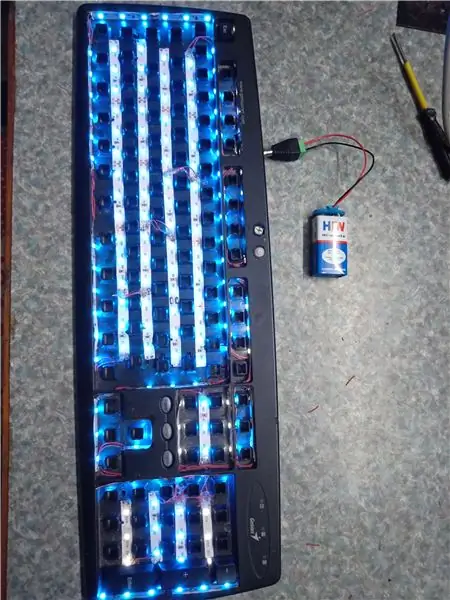

Nå som alt er gjort og den interne kretsen er loddet til den ytre kretsen (potensiometer - bryter) og testet for siste gang
DC -hunporten settes på plass mens du holder en avstand på ca 8 cm fra USB -uttaket. Gi et beskyttende belegg over hele det ytre oppsettet med limpistol. (p.s Limpistol skal også brukes til å dekke de eksponerte endene av ledningene for å forhindre skade på dem)
Monter nå tastaturet tilbake. Sett en tilpasset bryter med en minusinnsatsport for å holde den inne i potensiometeret for å justere lysstyrken, eller bare bruk en jævla skrutrekker og test tastaturet med adapteren for siste gang
Trinn 6: Slå på strømmen



For å gi strøm til kretsen, bruk enten et 9V batteri (bærbar versjon) eller en 12V DC adapter (ikke bærbar, men kraftig versjon)
Når du bruker et 9V batteri, bruker du en mannlig DC -kontakt
Trinn 7: Testing

Nå som tastaturet fungerer vakkert, er du klar med ditt eget DIY bakgrunnsbelyste tastatur fra det gamle kjedelige tastaturet du hadde.
Anbefalt:
LED -bakgrunnsbelyst skilt: 10 trinn (med bilder)

LED -bakgrunnsbelyst skilt: Her er trinnene jeg utførte for å produsere dette LED -bakgrunnsbelyste skiltet. Du kan bruke denne instruksjonsboken til å lage et LED -bakgrunnsbelyst skilt av ditt eget design. Dette prosjektet var veldig tidkrevende og krevde flere ressurser og utstyr for å fullføre. Denne skoen
Oppladbar blå LED SAD Light Book: 17 trinn (med bilder)
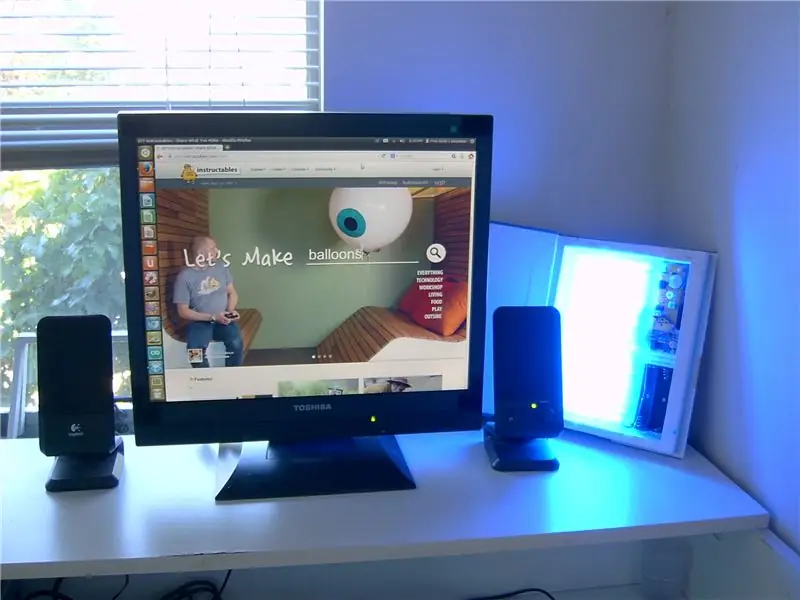
Oppladbar blå LED SAD Light Book: Blå lysterapi kan brukes til å forbedre humøret, forbedre søvn, behandle jetlag, justere leggetider og øke energien. Lysterapi fordeler elever som begynner tidlig på skolen når det fortsatt er mørkt. Denne kan passe i ryggsekken din, er dimbar, har en adju
Bakgrunnsbelyst skilt for en kunstutstilling: 7 trinn (med bilder)

Bakgrunnsbelyst skilt for en kunstutstilling: En kunstnervenn går etter monikeren 'The Folly Store', med en sirkulær logo som han spruter over sine kontoer på sosiale medier og nettsted. https://www.thefollystore.com/ Jeg trodde det ville være den perfekte gaven for ham å lage et "ekte" butikkskilt for
Hjerteformet fjernstyrt bakgrunnsbelyst veggdekor: 8 trinn (med bilder)

Hjerteformet fjernstyrt bakgrunnsbelyst veggdekor: I denne DIY hjemmelagde gaveopplæringen lærer vi hvordan du lager et hjerteformet bakgrunnsbelyst vegghengende panel med kryssfinerplate og legger til forskjellige typer lyseffekter som kan kontrolleres av en fjernkontroll og lys sensor (LDR) ved hjelp av Arduino. Du C
UVIL: Bakgrunnsbelyst Blacklight Nightlight (eller SteamPunk -indikatorlampe): 5 trinn (med bilder)

UVIL: Bakgrunnsbelyst Blacklight Nightlight (eller SteamPunk Indicator Lamp): Slik setter du sammen en uhyggelig glødende neo-retropostmoderne ultrafiolett indikatorlampe. Dette viser konstruksjonen av de to første som jeg laget som en måte å evaluere PCB-etseprosessen beskrevet i en annen instruerbar . Min idé er å bruke disse som jeg
